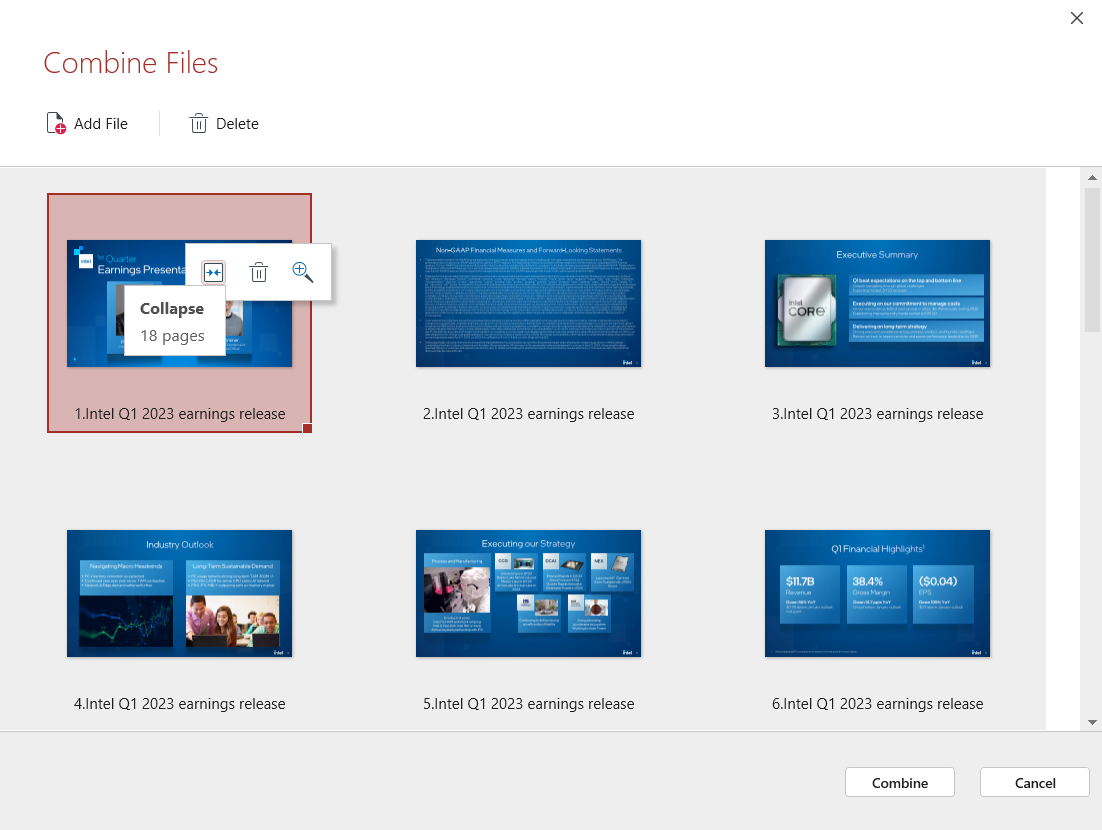توسيع ملفات PDF وطيها
عند إضافة مستندات تحتوي على أكثر من صفحة واحدة إلى واجهة أداة دمج PDF، ستظهر كملفات فردية لمنع الفوضى غير الضرورية.
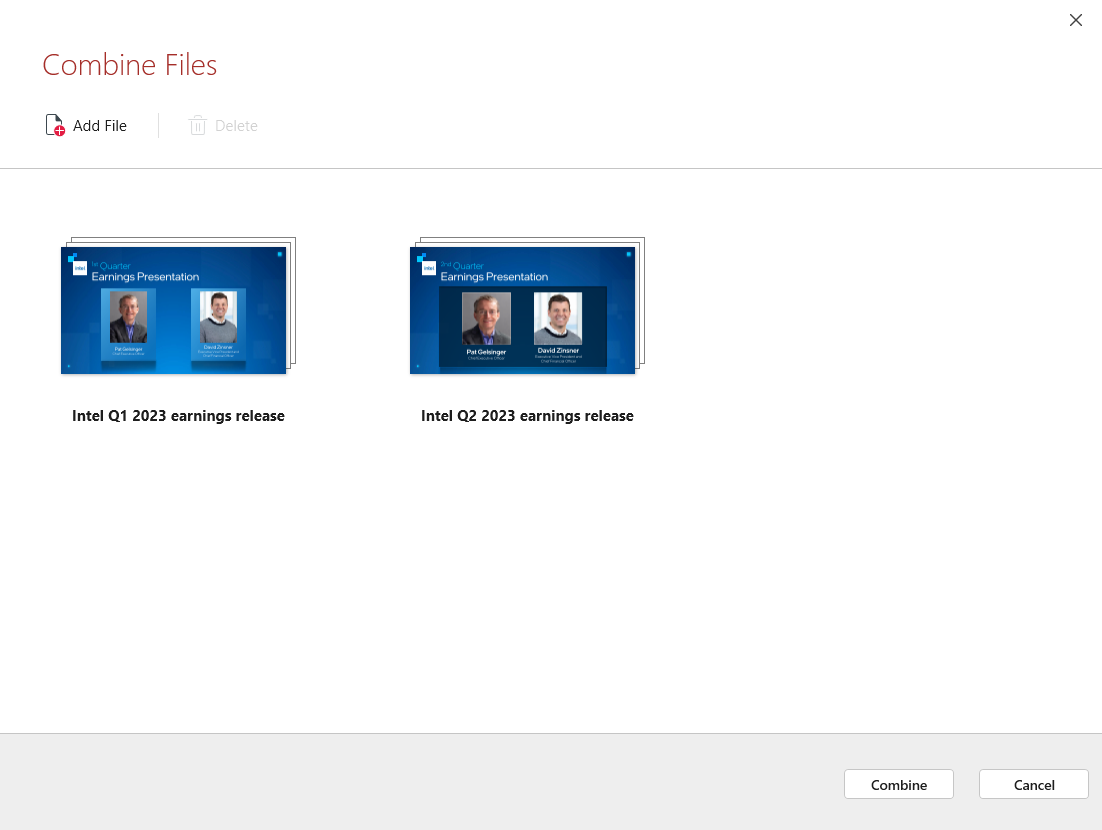
ومع ذلك، يمكنك توسيع كل ملف لعرض الصفحات المحددة التي يحتوي عليها ، ثم قم بإعادة ترتيب الصفحات وإزالتها بحرية حتى ’ لم يتبق سوى المحتوى الذي تريد دمجه.
للوصول إلى هذه الميزة:
- قم بإضافة مستند PDF واحد على الأقل يحتوي على أكثر من صفحة واحدة إلى واجهة دمج PDF.
- بعد الإضافة، قم بتمرير مؤشر الماوس فوق المستند للكشف عن خيارات إضافية.
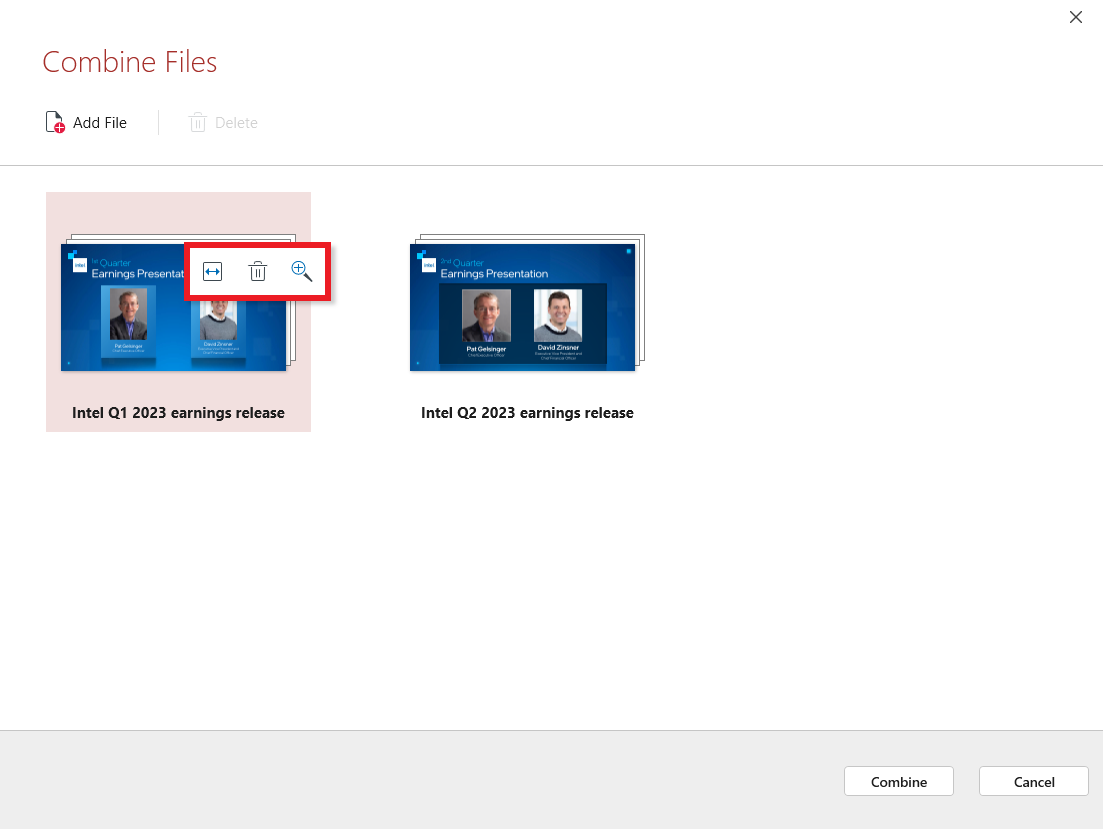
- انقر على “ قم بتوسيع ” الرمز
 للكشف عن جميع الصفحات الموجودة ضمن المستند الذي ’ لقد أبرزت للتو. سيبدو كما يلي:
للكشف عن جميع الصفحات الموجودة ضمن المستند الذي ’ لقد أبرزت للتو. سيبدو كما يلي:
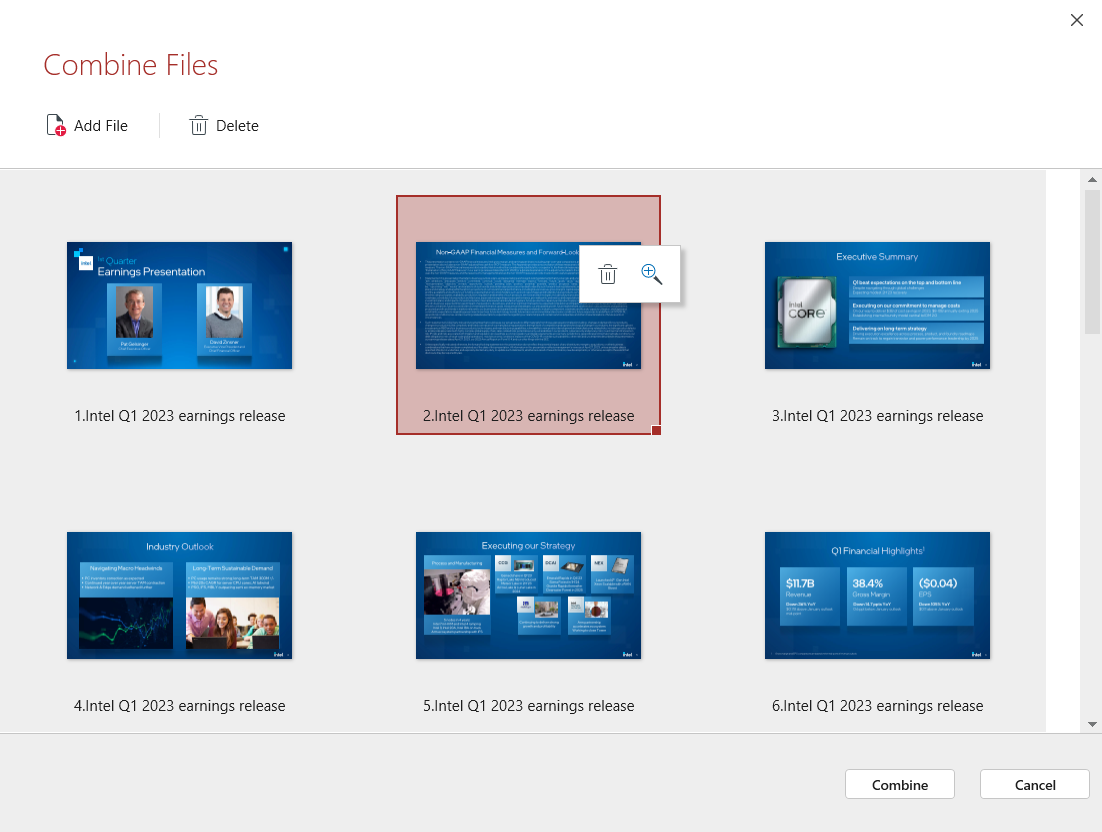
نصيحة: يمكنك السحب & قم بإسقاط الصفحات لتغيير ترتيبها بسرعة (يمكنك فعل الشيء نفسه بالنسبة للمستندات بأكملها أيضًا، كما هو موضح أدناه).
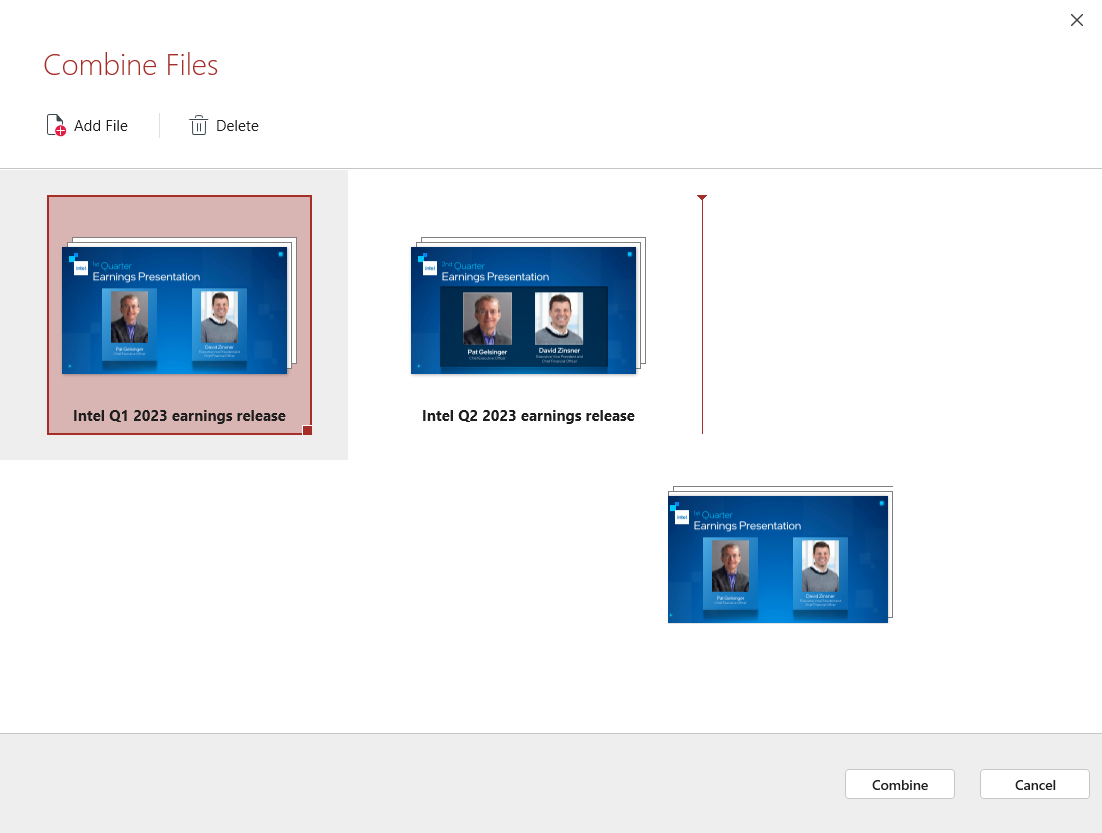
بمجرد ’ لقد قمت بإعادة ترتيب الصفحات وإزالة جميع المحتويات غير ذات الصلة، يمكنك بعد ذلك النقر فوق “ انهيار ” الرمز  إخفاء كافة الصفحات من العرض باستثناء صفحة البداية للمستند الخاص بك.
إخفاء كافة الصفحات من العرض باستثناء صفحة البداية للمستند الخاص بك.